文章目录
1. 安装一些东西 🧰
# 安装vim
yum -y install vim*
# 安装netstat
yum install net-tools
# 安装SELinux相关的三个东西
# 一
yum install policycoreutils-python
# 二
yum provides semanage
# 三
yum install selinux-policy-targeted
2. 修改SSH配置文件 📃
vim /etc/ssh/sshd_config
找到“# Port 22”,去掉“#”号(即注释),修改为:
Port 22
Port 31415 # 你喜欢的端口
保留22端口,是为了防止之后因为各种权限和配置问题,导致连22端口不能访问。等一切都👌了,再关闭22端口不迟。
修改端口时候最好挑10000~65535之间的端口号,因为10000以下容易被系统或一些软件占用。
补充:vim相关知识 🧐
通过vim修改文件:
-
通过上下箭头,或者
Ctrl+F、Ctrl+B上下翻页找到你要修改的部分,输入i进入编辑(INSERT)模式 -
修改完毕后,按
ESC进入命令行模式,之后输入:wq(冒号为英文冒号,w表示write写,q表示quit推出),回车即可保存修改并退出。
3. 使用SELinux为SSH开放端口
先查看SELinux开放给ssh使用的端口
semanage port -l|grep ssh
系统打印如下:
可知,SELinux没有给SSH开放31415端口,那么我们来添加该端口:ssh_port_t tcp 22
semanage port -a -t ssh_port_t -p tcp 31415
# 注:关闭端口
# semanage port -d -t ssh_port_t -p tcp 31415
完成后,再次查看
semanage port -l|grep ssh
ssh_port_t tcp 22,31415
4. 防火墙开启端口
firewall-cmd --permanent --add-port=31415/tcp
打印结果如下:
重新加载防火墙策略:success
firewall-cmd --reload
执行成功后,查看31415端口是否被开启:
firewall-cmd --permanent --query-port=31415/tcp
打印结果如下:
yes
补充:防火墙相关知识 🧐
# 查看防火墙状态
systemctl status firewalld
# 开启防火墙
systemctl start firewalld
# 开启端口
firewall-cmd --zone=public --add-port=80/tcp --permanent
firewall-cmd --zone=public --add-port=443/tcp --permanent
# 关闭端口
firewall-cmd --remove-port=80/tcp --permanent
# 刷新
firewall-cmd --reload
# 查看端口是否开启的三种方法
firewall-cmd --list-all
iptables-save | grep 443
firewall-cmd --zone=public --query-port=443/tcp
5. 重启 🧑🏻💻
重启SSH服务和防火墙,最好也重启下服务器
systemctl restart sshd
systemctl restart firewalld.service
shutdown -r now
6. 尝试通过31415端口登录SSH
通过命令行终端连接工具登录
如果成功,说明31415已经完全可以使用了
接下来可以根据需要关闭22端口。(参照上述步骤注释掉sshd_config的Port 22,关闭SELinux和防火墙(Firewalld)的22端口)
7. 补充栏
1.查看某端口是否被占用,以31415为例:
netstat -lnp|grep 31415
#查看所有端口
netstat -anp|grep ssh
如果没有任何打印,说明没有被占用。有打印的话,说明端口被占用了,一般会列出被哪个进程占用。
2.查看是否开启了SELinux
sestatus -v
如果输出结果为:
SELinux status: disabled
说明没有打开,可以通过修改SELinux的配置开启它:
vim /etc/selinux/config
找到:
SELINUX=disabled
修改成:
SELINUX=enforcing
重启一下,就👌了
3.CentOS7防火墙改为了firewalld,而不是iptables
其它内容







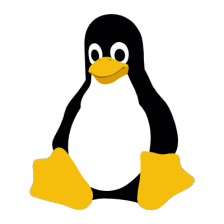














 1081
1081

 被折叠的 条评论
为什么被折叠?
被折叠的 条评论
为什么被折叠?








